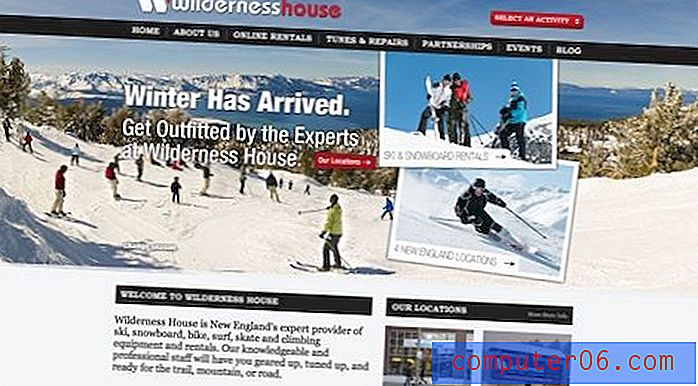Vai es varu redzēt, kuras no manām iPhone lietotnēm ir nesen atjauninātas?
Iespējams, pamanīsit, ka jūsu iPhone lietotņu atjauninājumi bieži tiek instalēti automātiski. Parasti to norāda ar to, ka lietotnes ikona kļūst pelēcīga, pēc tam ikona lēnām iekrāsojas, kad tiek lejupielādēts un instalēts atjauninājums. Varat mainīt ierīces iestatījumu, lai kontrolētu, vai lietotņu atjauninājumi tiek instalēti automātiski.
Lai redzētu šos lietotņu atjauninājumus, jums ir nepieciešams skatīties ekrānu un atrasties pareizajā sākuma ekrānā, kad tas notiek. Tas nozīmē, ka jūs bieži neredzēsit lietotņu atjauninājumus, kad tie notiks. Tomēr jūsu iPhone glabā nesen atjaunināto lietotņu žurnālu, un jūs varat šo žurnālu jebkurā laikā apskatīt. Tālāk sniegtajā apmācībā tiks parādīta izvēlne, kurā parādīts nesen atjaunināto lietotņu saraksts.
Nesen atjauninātu lietotņu skatīšana iPhone
Šajā rakstā norādītās darbības tika veiktas, izmantojot iPhone 7 Plus operētājsistēmā iOS 11.2.2. Šis ceļvedis jūs virzīs uz App Store, kur varēsit atrast izvēlni, kurā uzskaitītas lietotnes, kurām pašlaik ir pieejams atjauninājums, kā arī nesen atjauninātās lietotnes.
1. darbība: atveriet App Store .
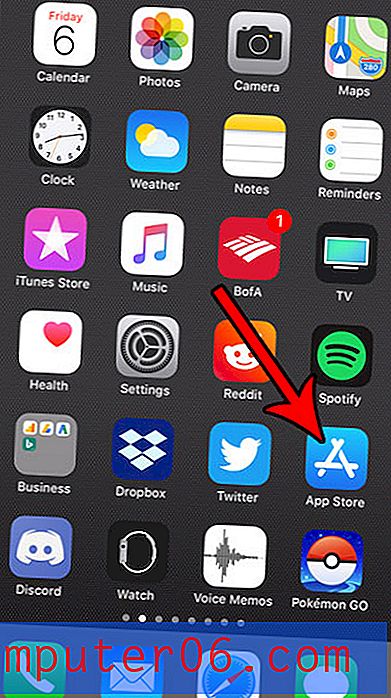
2. darbība: ekrāna apakšējā labajā stūrī izvēlieties cilni Atjauninājumi .
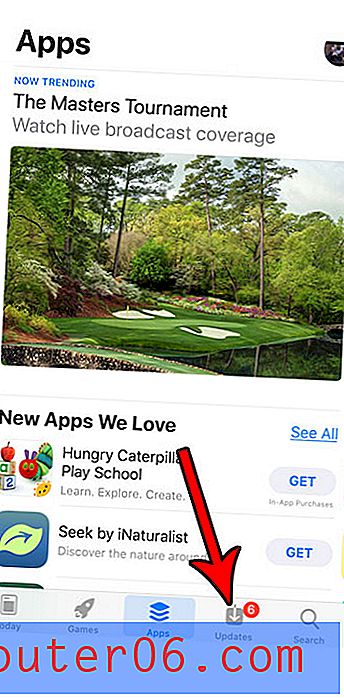
3. solis: ritiniet uz leju līdz sadaļai Atjaunināti nesen, zem neapstiprinātu un pieejamu atjauninājumu saraksta.
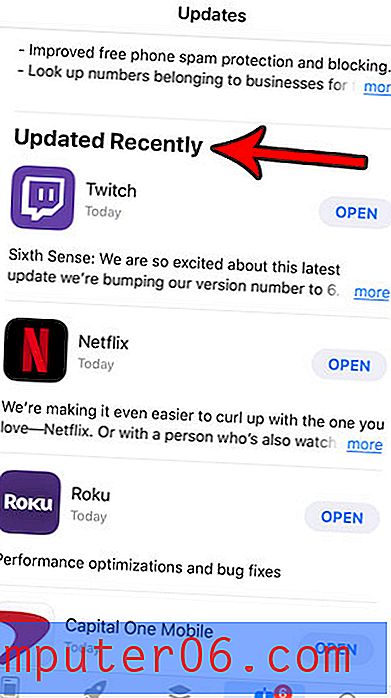
Ņemiet vērā, ka, ja vēlaties sākt lietotni, varat pieskarties pogai Atvērt lietotnes labajā pusē. Turklāt zem lietotnes nosaukuma ir pelēks teksts, kas norāda, kad tika instalēts lietotnes atjauninājums.
Ja jūsu iPhone tālrunī ir maz vietas, iespējams, ir pienācis laiks atbrīvoties no dažiem failiem un lietotnēm, kuras vairs neizmantojat. Iepazīstieties ar mūsu ceļvedi vienumu dzēšanai no iPhone, lai iegūtu dažas idejas par to, kur meklēt, lai atrastu lietas, kas aizņem daudz vietas.